
Заглавная страница Избранные статьи Случайная статья Познавательные статьи Новые добавления Обратная связь FAQ Написать работу КАТЕГОРИИ: ТОП 10 на сайте Приготовление дезинфицирующих растворов различной концентрацииТехника нижней прямой подачи мяча. Франко-прусская война (причины и последствия) Организация работы процедурного кабинета Смысловое и механическое запоминание, их место и роль в усвоении знаний Коммуникативные барьеры и пути их преодоления Обработка изделий медицинского назначения многократного применения Образцы текста публицистического стиля Четыре типа изменения баланса Задачи с ответами для Всероссийской олимпиады по праву 
Мы поможем в написании ваших работ! ЗНАЕТЕ ЛИ ВЫ?
Влияние общества на человека
Приготовление дезинфицирующих растворов различной концентрации Практические работы по географии для 6 класса Организация работы процедурного кабинета Изменения в неживой природе осенью Уборка процедурного кабинета Сольфеджио. Все правила по сольфеджио Балочные системы. Определение реакций опор и моментов защемления |
Робота з елементами графічного інтерфейсуСодержание книги
Поиск на нашем сайте
Графічний інтерфейс дозволяє здійснювати взаємодію людини з комп'ютером у формі діалогу з використанням вікон, меню і елементів управління. 1. Робота з мишею. Для роботи з графічним інтерфейсом використовується миша або інший координатний пристрій введення, при цьому користувач повинен вміти виконувати: лівий клацання - одноразове натиснення і відпуск основний (звичайно лівої) кнопки миші; правий клік - одноразове натиснення і відпуск додаткової (зазвичай правої) кнопки миші; подвійне клацання - два натискання основної кнопки миші з мінімальним інтервалом часу між ними; перетягування - натискання лівої чи правої кнопки миші і переміщення об'єкту з натиснутою кнопкою. 2. Робочий стіл. Основну частину екрана займає Робочий стіл, на якому розташовуються значки та ярлики (значки з маленькими стрілочками в нижньому лівому куті). Значки і ярлики забезпечують (за допомогою подвійного клацання) швидкий доступ до дисків, папок, документів, прикладних програм та пристроїв.
Значки з'являються на Робочому столі після установки Windows. У лівій частині екрана зазвичай розташовуються значки Мій комп'ютер, Мережне оточення, Кошик і Мої документи. Для швидкого доступу до дисків, принтера, часто використовуваних документів доцільно створити на робочому столі ярлики.
Ярлик відрізняється від значка тим, що позначає об'єкт, фактично розташований не на Робочому столі, а в деякій іншій папці. Стрілочка означає, що ми маємо не сам об'єкт, а посилання на нього. Ярлики створюються перетягуванням значків об'єктів на Робочий стіл.
4. Панель завдань. У нижній частині екрана розташовується. Панель завдань, наякій знаходяться кнопка Пуск, кнопки виконуваних завдань і відкритих папок, індикатори і годинник.
Кнопка Пуск дозволяє викликати Головне меню, яке забезпечує доступ практично до всіх ресурсів системи і містить команди запуску додатків, настройки системи, пошуку файлів і документів, доступу до довідкової системи та ін..
Windows є багатозадачною операційною системою, тобто паралельно можуть виконуватися кілька додатків. Кожне запущене додаток позначається кнопкою на Панелі завдань, при цьому перехід від роботи в одному додатку до роботи в іншому може проводитися за допомогою клацання по кнопці. Працююче (активне) додаток зображується на панелі завдань у вигляді натиснутої кнопки.
5. Вікна. Найважливішим елементом графічного інтерфейсу Windows є вікна, таки дійсно «windows» в перекладі означає «вікна».
Існують два основних типи вікон - вікна додатків і вікна документів:
Основними елементами вікна програми є: - Робоча область: внутрішня частина вікна, містить вкладені теки або вікна документів; - Межі: рамка, що обмежує вікно з чотирьох сторін. Розміри вікна можна змінювати, переміщаючи кордон мишею; - Заголовок: рядок безпосередньо під верхньою межею вікна, що містить назву вікна; - Значок системного меню: кнопка зліва в рядку заголовка відкриває меню переміщення і зміни розмірів вікна; - Рядок горизонтального меню: розташовується безпосередньо під заголовком, містить пункти меню, забезпечує доступ до команд; - Панель інструментів: розташовується під рядком меню, являє собою набір кнопок, забезпечує швидкий доступ до деяких команд; - Кнопки Згорнути, Розгорнути / Відновити, Закрити розташовані у верхній правій частині вікна.
Вікно документа завжди містить зону заголовка (що містить ім'я документа) і часто смуги прокрутки (з'являються, коли документ не поміщається цілком у вікні) і лінійки. Відкрите вікно документа може перебувати в активному або в пасивному стані. Якщо вікно знаходиться в пасивному стані (зона заголовка не виділена кольором), то, клацнувши по будь-якій його частині мишею, можна перевести його в активний стан. 5. Меню. Меню є одним з основних елементів графічного інтерфейсу і являє собою перелік команд (як правило, тематично згрупованих), з яких необхідно зробити вибір(помістивши на пункт меню покажчик миші і провівши клацання). Вибір пункту меню приводить до виконання певної команди. Якщо за командою меню слід три крапки, то її вибірприведе до появи діалогової панелі, яка дозволяє користувачеві отримати або ввести додаткову інформацію.
6. Діалогові панелі. Діалогові панелі можуть включати в себе різноманітні елементи. 7. Вкладки. Діалогові панелі можуть включати в себе кілька «сторінок», які називаються вкладками. 8. Командні кнопки. Натискання на кнопку (клацання) забезпечує виконання тієї або іншої дії, а напис на кнопці пояснює її призначення. Так, клацання по кнопці з написом Знайти дозволяє почати процес пошуку. 9. Текстові поля. Текстове поле називається іноді полем редагування і дозволяє вести будь-яку сторінку. 10. Списки. Список являє собою набір пропонованих на вибір значень. Список, що розкривається виглядає як текстове поле, забезпечене кнопкою з направленою вниз стрілкою.Розкриття списку здійснюється за допомогою лівого клацання по кнопці. 11. Перемикачі. Перемикачі для вибору одного з взаємовиключаючих варіантів, варіанти вибору представлені у формі маленьких білих гуртків. Обраний варіант позначається кружком з крапкою всередині. Вибір варіанту проводиться за допомогою лівого клацання. 12. Прапорці. Прапорець забезпечує присвоювання якому-небудь параметру певного значення. Прапорці можуть розташовуватися як групами, так і поодинці. Прапорець має форму квадратика; коли прапорець встановлений, в ньому присутня «галочка». Установка прапорців проводиться за допомогою лівого клацання. 13. Повзунки. Повзунок дозволяє плавно змінювати значення будь-якого параметра.Наприклад, за допомогою повзунків можна міняти рівень гучності відтворення і запису звуку, баланс лівого і правого каналу і т. п. 14. Контекстні меню. Об'єктно-орієнтований підхід, який використовується в операційній системі Windows, дозволяє розглядати диски, папки і файли як об'єкти. Всі ці об'єкти мають певні властивості, і над ними можуть проводитися певні операції. Наприклад, документи (документом називається будь-який файл, що обробляється за допомогою додатків) мають певний обсяг і їх можна копіювати, переміщати і перейменовувати, а вікна мають розмір, який можна змінювати і так далі. Хоча кожен з цих об'єктів має свої конкретні властивості і над ним можливі певні операції, технологія роботи з об'єктами і інтерфейс універсальні. Це дозволяє користувачеві досягти однаковості при роботі з різними об'єктами.
Практична робота Завдання 1. Відкрити вікно Мой компьютер. Розгорнути його на весь екран, відновити вихідний розмір вікна, згорнути його, повернути на Робочий стіл, збільшити вікно на чверть довжини та ширини. Змінити розміри вікна так, щоб з’явилися смуги прокрутки. Перемістити вікно у правий верхній кут Робочого столу. Зробити вікно неактивним. Повернути активність вікну. Закрити вікно. 2.На робочому дискуD:/6 клас,. Відкрийте папку власну папку. 3.Створіть папку з назвою нашого села.
4. Перейминуйте створену папку Навчальна. 4. Відкрийте папку Навчальна і створіть папку з назвою класу. 5. Відкрийте папку з назвою класу і створіть власну папку і дайте їй назву – своє П.І.П. 6 Створіть текстовий документ Word. 7. У текстовому документі уведіть текст: своє П.І.П, дату народження. 8. Збережіть текстовий документ і закрийте його вікно. 9. Створіть ярлик вашої папки та винесіть його на робочий стіл 10. Запишіть в зошиті шлях до файлу з вашим прізвищем та властивості даного файлу 11. Змініть картинку робочого столу, тему Windows.
|
|||||||
|
Последнее изменение этой страницы: 2016-07-16; просмотров: 208; Нарушение авторского права страницы; Мы поможем в написании вашей работы! infopedia.su Все материалы представленные на сайте исключительно с целью ознакомления читателями и не преследуют коммерческих целей или нарушение авторских прав. Обратная связь - 3.143.239.215 (0.008 с.) |




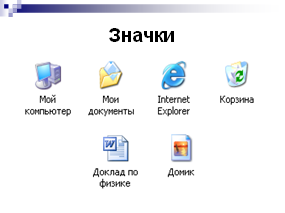
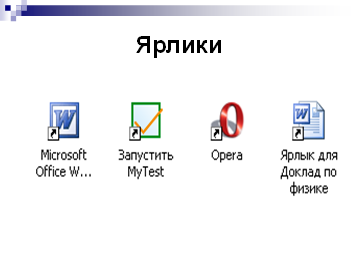
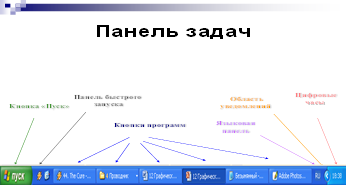
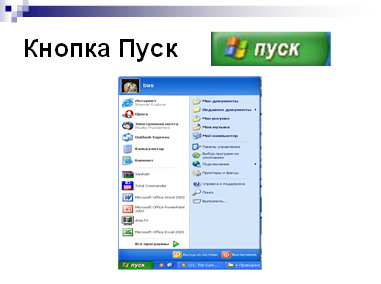
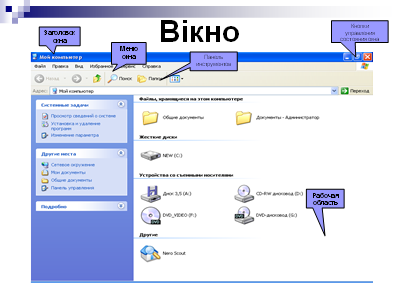
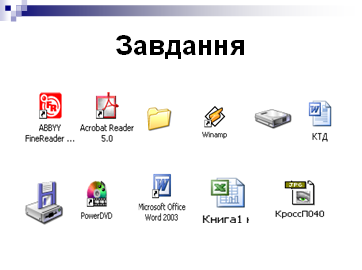 Ознайомитися з властивостями об'єкта, а також виконати над ним дозволені операції можна за допомогою контекстного меню. Для виклику контекстного меню необхідно здійснити правий клацання на значку об'єкта.
Ознайомитися з властивостями об'єкта, а також виконати над ним дозволені операції можна за допомогою контекстного меню. Для виклику контекстного меню необхідно здійснити правий клацання на значку об'єкта.



